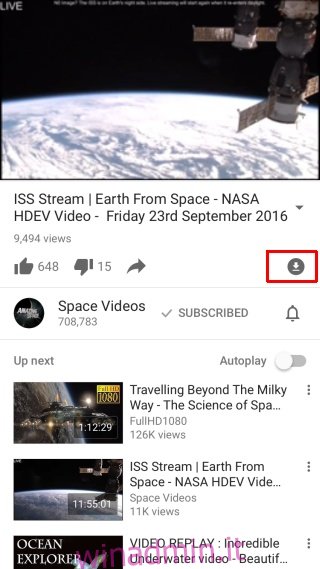L’app YouTube ha una funzione che ti consente di salvare i video offline. Ti consente di scaricare contenuti video quando sei connesso a una rete WiFi e guardare i video quando una connessione non è disponibile. I video possono essere salvati e visualizzati solo dall’interno dell’app YouTube ufficiale. Questa funzione è disponibile sia su iOS che su Android. Ecco come funziona.
Prima di arrivare al punto, dovresti sapere che questo è legale. YouTube vieta il download dei suoi video offline, ma ciò si applica al salvataggio del video nella memoria del dispositivo.
Non tutti i video possono essere salvati offline. Dipende strettamente dal contenuto del video se puoi salvarlo o meno. I video protetti da copyright, come quelli caricati dalla pagina ufficiale Vevo di qualsiasi artista, non possono essere salvati offline.
Come salvare un video offline
Apri il video che desideri salvare nell’app YouTube ufficiale. Guarda appena sotto il contenitore del video per il pulsante di download. Il pulsante di download ti dirà se non puoi salvare un video offline o meno.
Il video nello screenshot a sinistra può essere scaricato mentre il video a destra no. Per iniziare un download, tocca questo pulsante.
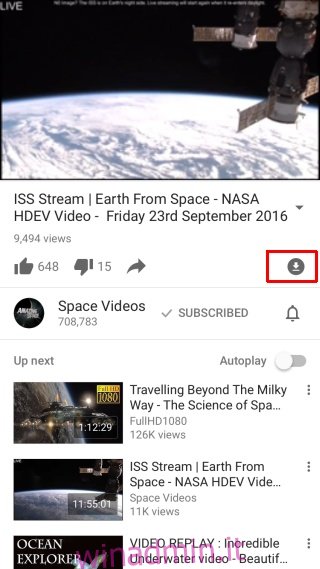
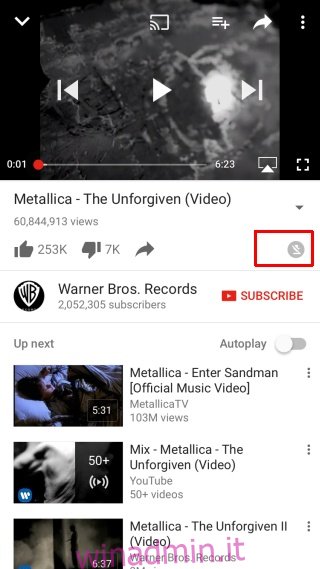
Prima che il download del video inizi, ti verrà chiesto di selezionare la qualità in cui desideri scaricarlo. Tutte le qualità disponibili per un video saranno elencate nel menu che appare quando tocchi il pulsante di download. Un piccolo banner di notifica nella parte inferiore dell’app ti dirà che il video è in download. Se guardi attentamente il pulsante di download, sarai in grado di vedere un anello attorno ad esso per indicare l’avanzamento del download.
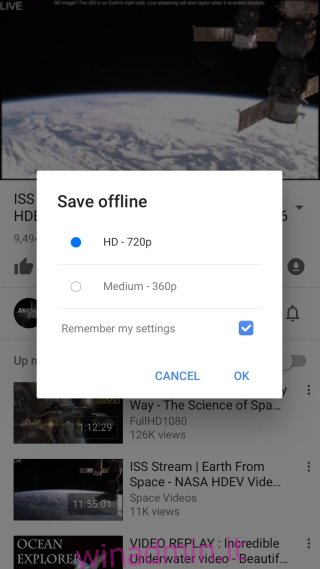
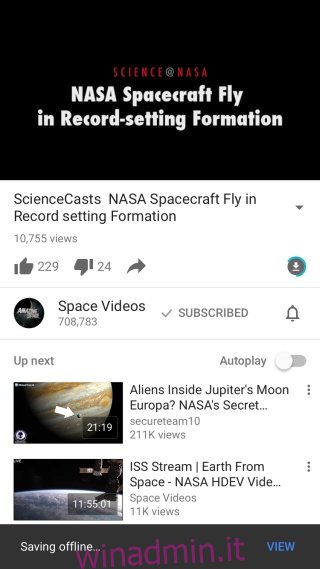
Come mettere in pausa e interrompere un download
Puoi utilizzare l’app YouTube mentre un video viene salvato offline. Se in qualsiasi momento decidi di interrompere o rinviare il download, puoi metterlo in pausa e / o interromperlo.
Vai alla scheda del tuo profilo. C’è una sezione “Disponibile offline” in cui puoi vedere tutti i video che sono stati o sono in fase di download. Per interrompere o mettere in pausa un download, tocca il pulsante di download accanto a un video. Apparirà un menu con le opzioni per mettere in pausa il download. Se desideri annullarlo, tocca l’opzione “Rimuovi da offline”. Questo interromperà il download e lo rimuoverà dall’elenco offline.
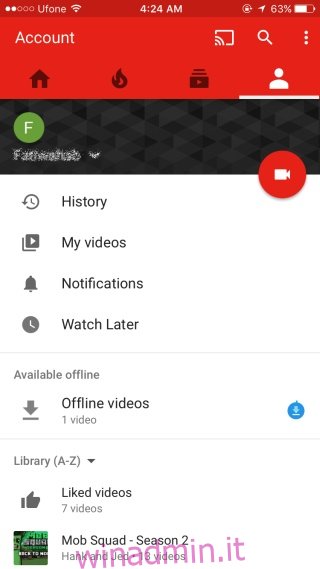
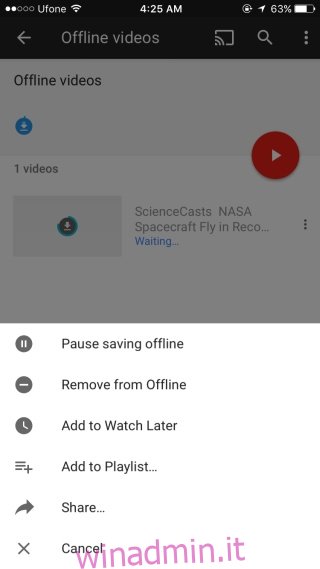
Questa funzione può essere bloccata in base alla regione. Se non lo vedi sul tuo dispositivo, potrebbe avere a che fare con il paese in cui risiedi.